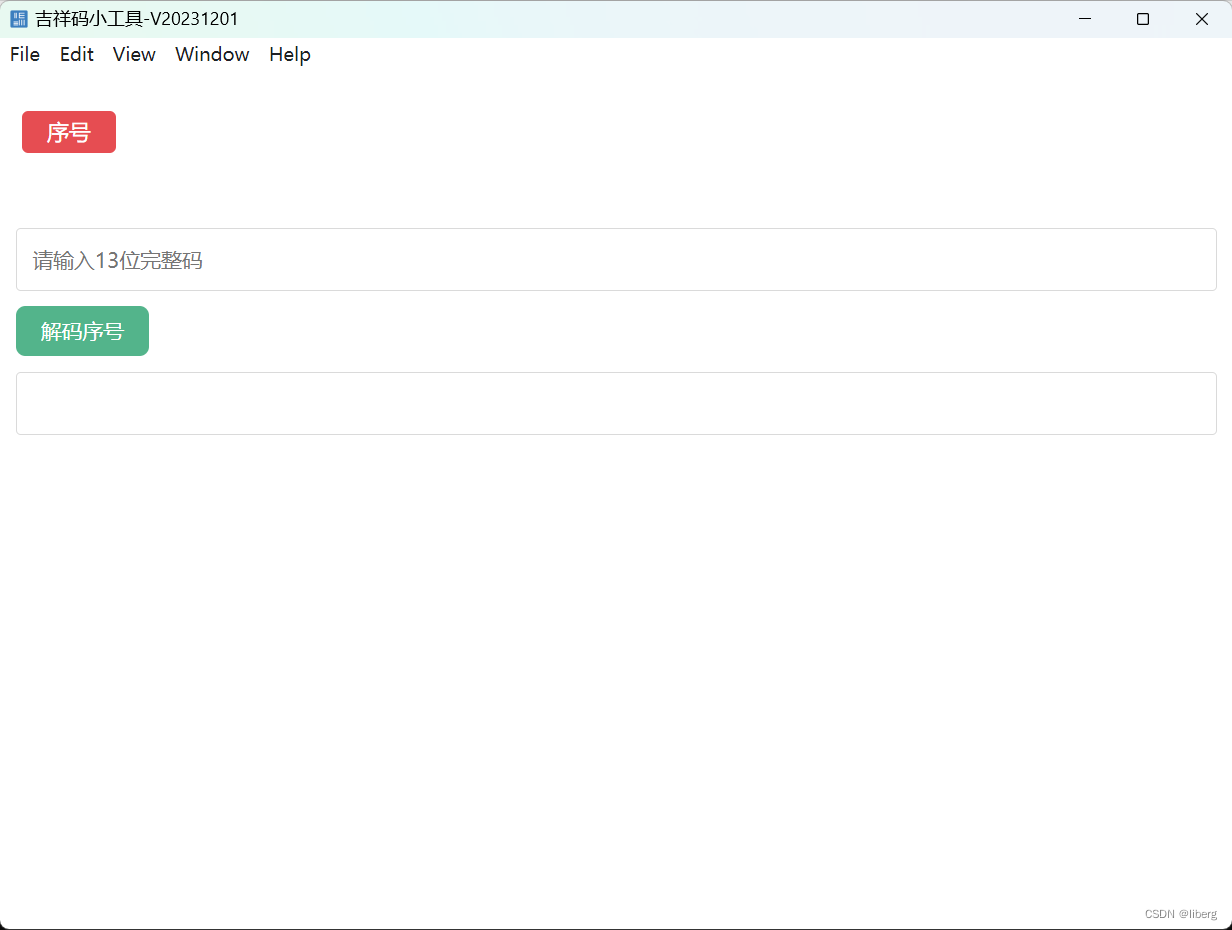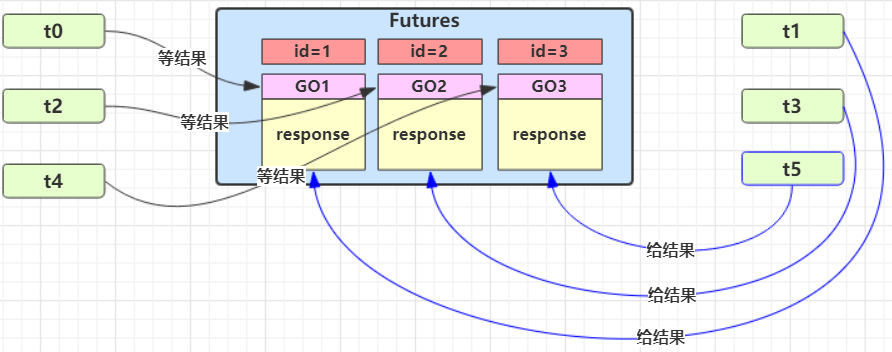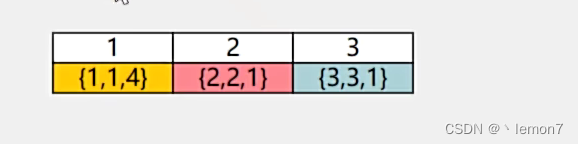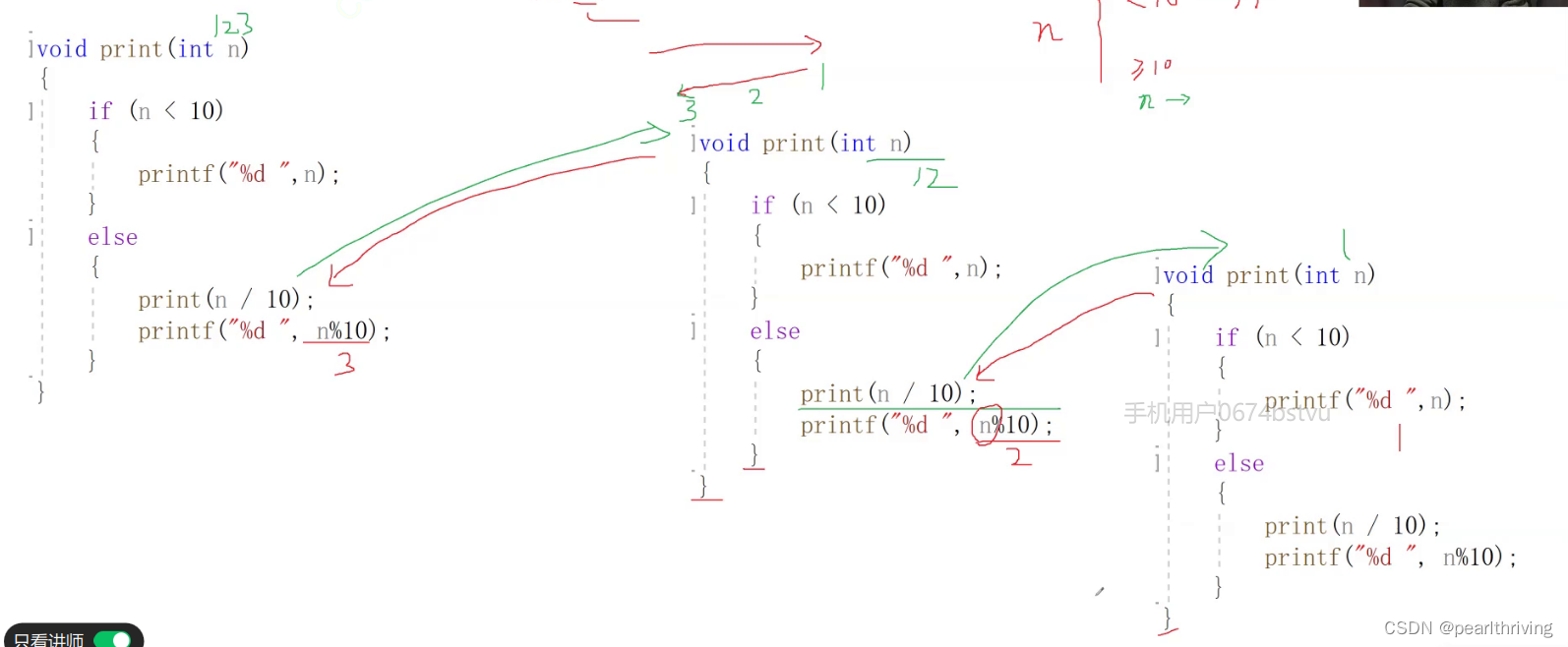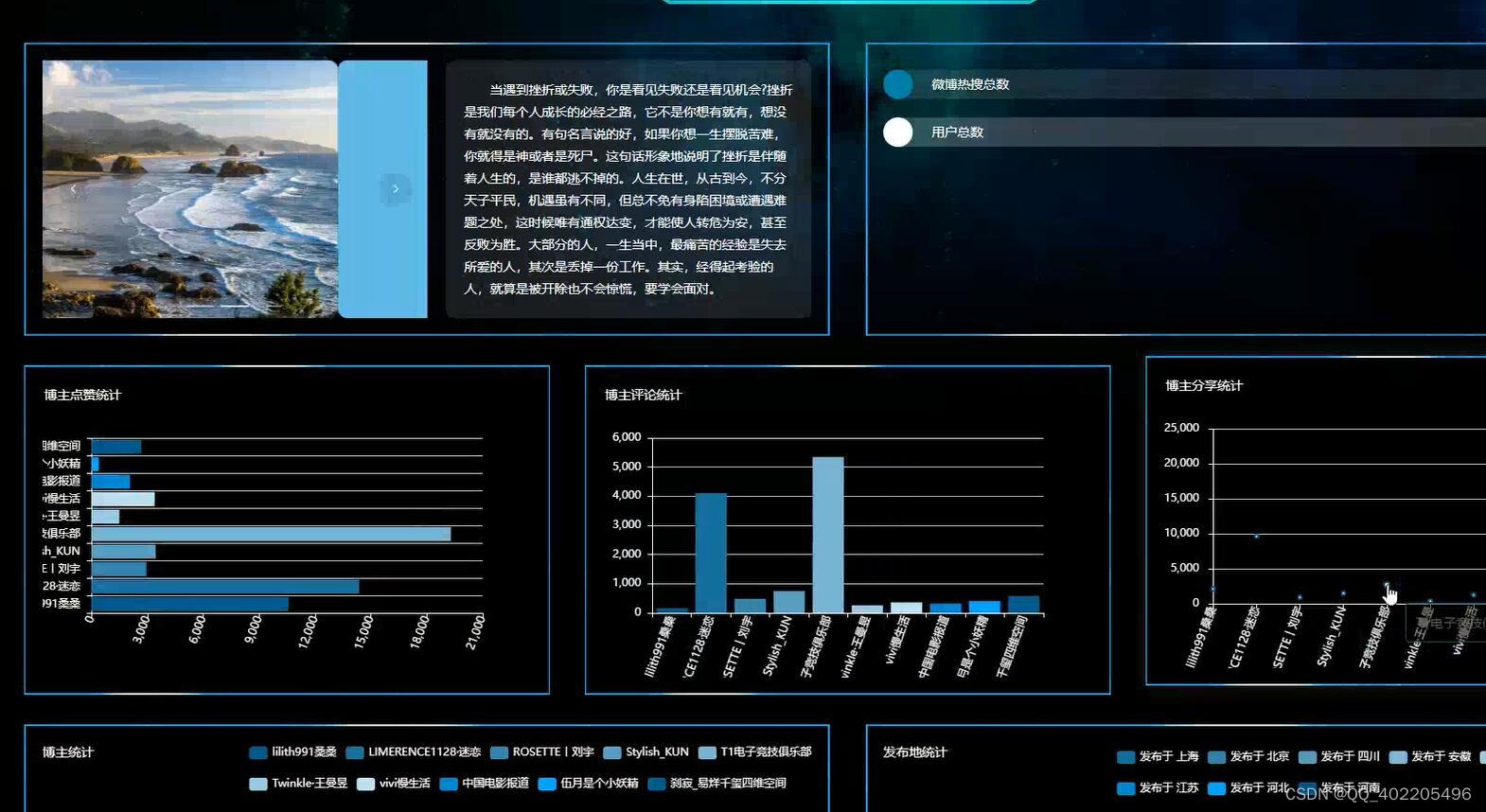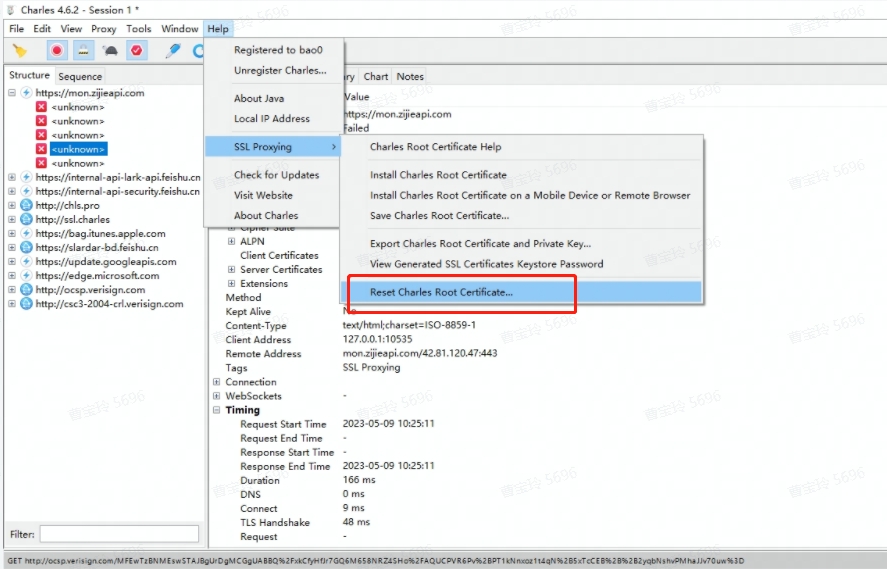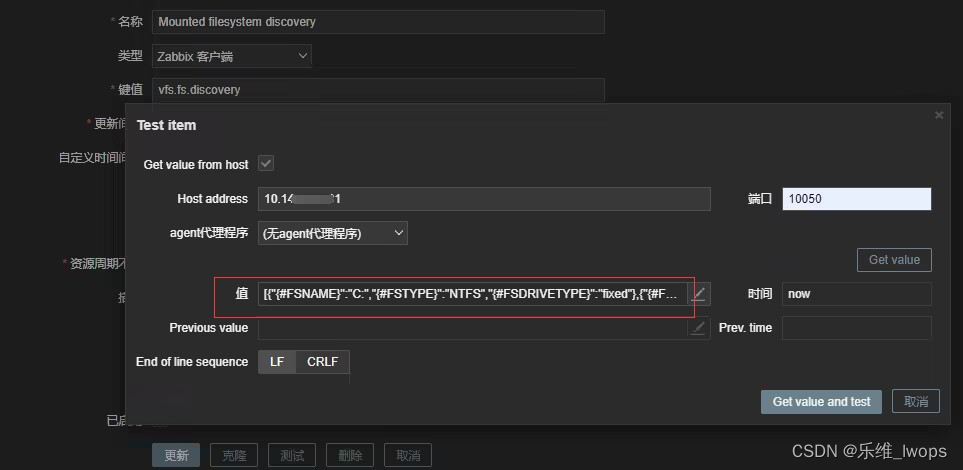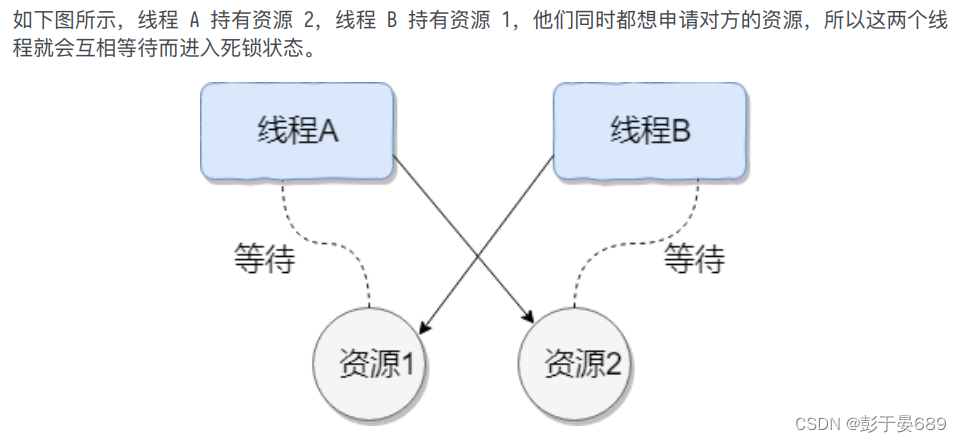Java项目服务器部署
Tomocat Java项目进行云服务器部署
如果有需要比赛部署的同学也可以联系我,我后续还会对于这个专栏继续展开
1、云服务器选购
1.1 阿里云选购(宝塔面板)

1.2 端口放行

这里说的就是端口放行,后面一些访问比如数据库有用到
1.3 宝塔面板配置
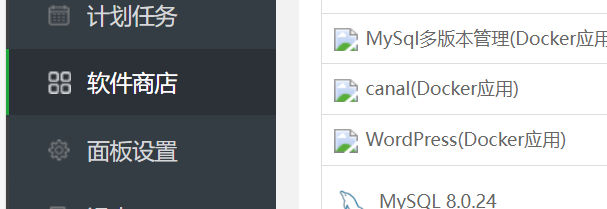
进入应用商店下载如下:
Mysql 8.0
Tomocat 9.0
2、云服务器配置
2.1 Java项目打包
这里对于java项目不过多阐述,打包成war包
注意路径问题,jdbc mybaits那些问题,不要使用localhost了
后面我会有空时候更新这个2.1,大家可以先关注一下,后续会继续更新的
2.1 Mysql配置
点击宝塔面板的数据库部分进行添加数据库

注意:
1、我们这里设置访问权限所有人其实也不影响。因为毕竟只是测试,做做比赛啥的没事,还会去掉一些很多问题
2、注意要开放mysql的端口3306
打开navicat进行连接尝试
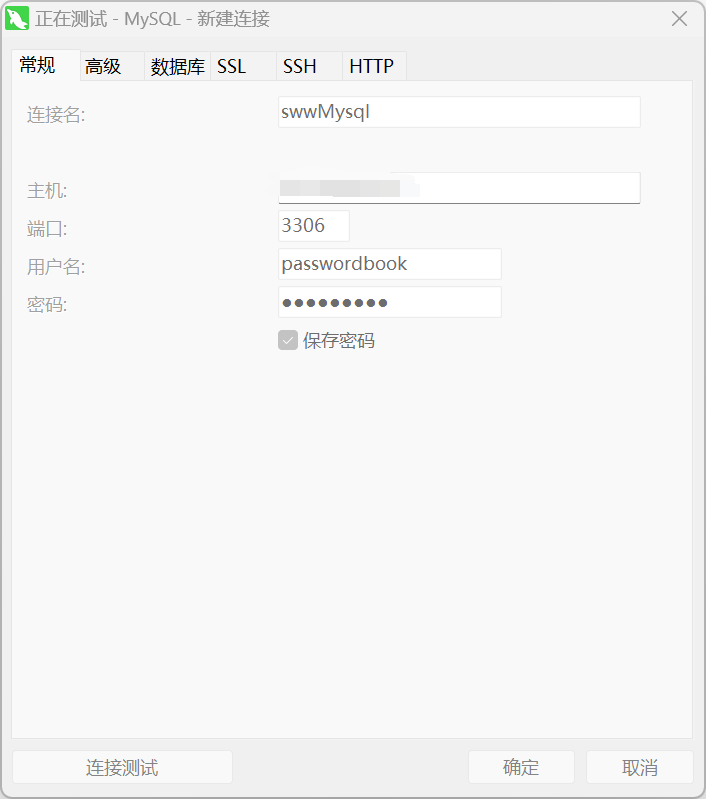
输入后点击测试连接,出现连接成功则成功
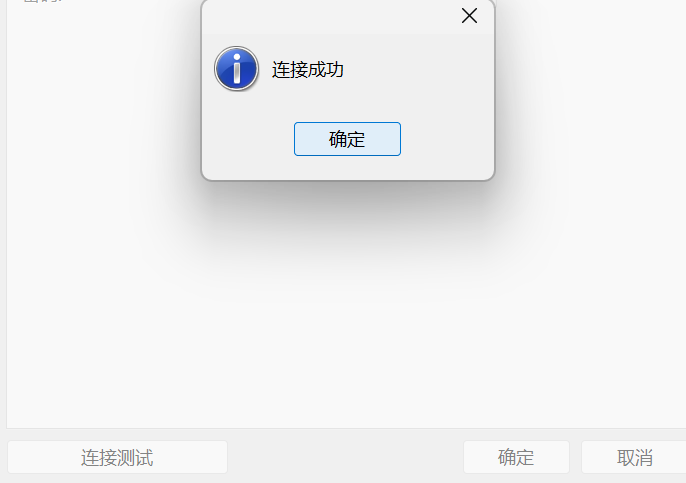
2.2 Tomocat配置
刚才1.3章节让大家下载了tomocat
现在地址栏输入:IP地址+8080端口
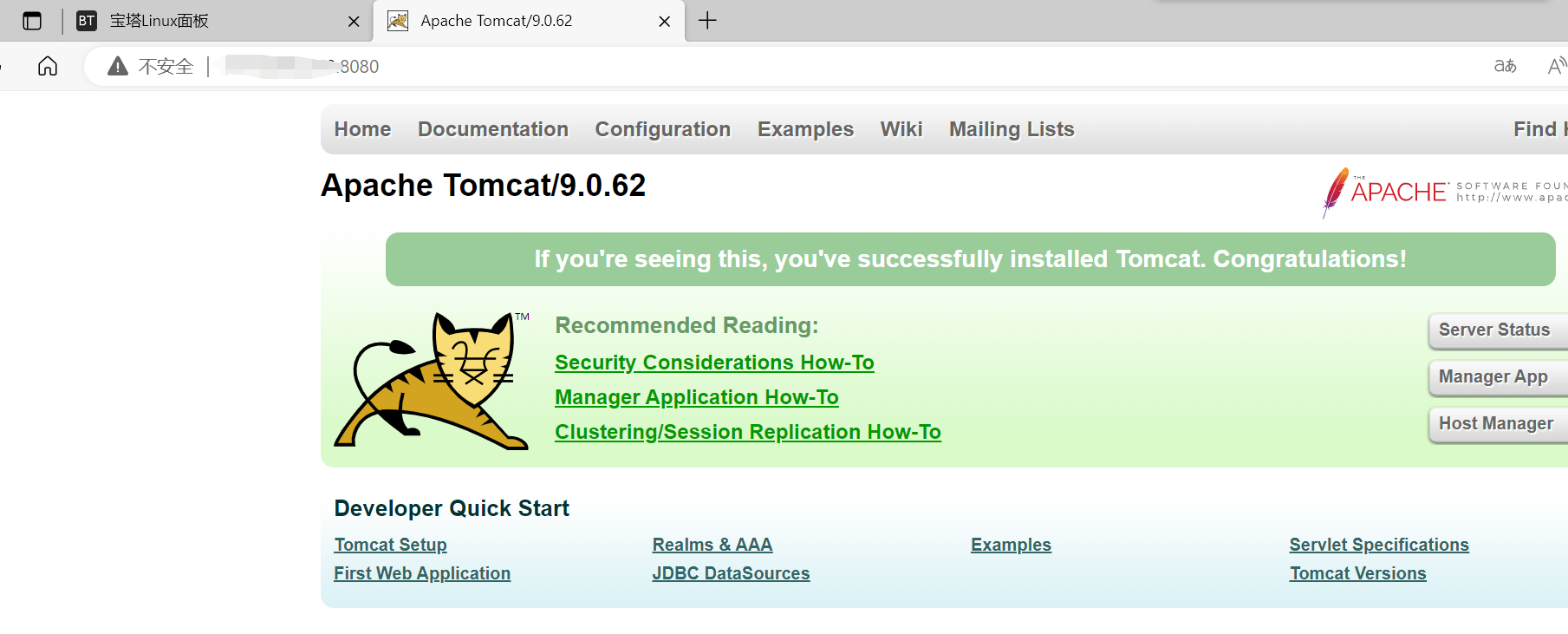
出现欢迎界那么你的安装就没有问题了
3、命令配置
这里ssh连接我们的服务器,不过多描述,不会的小伙伴可以查看我的部署flask项目那一篇。就是本人列表专栏的另外一篇,部署深度学习
云服务器部署深度学习检测页面项目
3.1 Tomocat的配置
首先来到我们的Tomocat安装位置

进入到/www/server/tomcat/webapps/
将原有的ROOT文件夹删除,可以发现原来界面访问不到了
现在上传我们打包好的war包
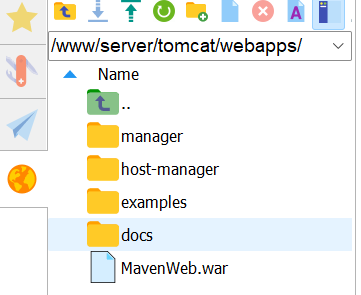
进入/www/server/tomcat/conf/ 进行配置server.xml
<Context path="" docBase="/www/server/tomcat/webapps/MavenWeb.war" debug="0" reloadable="true" /></Host>
</Engine></Service>
</Server>
<Context这个是新添加的,docbase就是war的路径
4、结果展示
输入网址就可以看到我们的网页啦